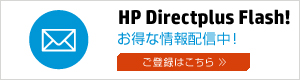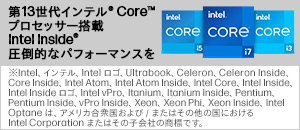“デカ薄ウルトラ”の15.6インチUltrabook「HP ENVY6-1000」 第2回
ホームユースなUltrabook「HP ENVY6-1000」の使い心地
2012年07月25日 11時00分更新
日本ヒューレット・パッカードの「デカ薄ウルトラ」なUltrabook「HP ENVY6-1000」をレビューする本連載。第1回は重さや外観などを紹介したが、続いては入力インターフェイスを見ていこう。
ユーザービリティ溢れる操作感
HP ENVY6-1000のキーボードは、アイソレーションキーボードを採用している。JIS配列の109型キーボードで、ENTERキーの右側にPageUp(pg up)キーやPageDown(pg dn)キーが配置されたレイアウトだ。キーピッチは19mmと大きめで打鍵感も良好。ただし、ノートPCのキーボードではよくあることだが、上・下のカーソルキーは縦幅が小さくなっている。また、一見わかりにくいが、右カーソルキーが左カーソルキーに比べて若干小さい点は注意しておきたい。
ファンクションキーは、ユーザーがよく使う機能にデフォルトで割り当てられている。たとえば、「液晶輝度DOWNボタン」がF2キー、「液晶輝度UPボタン」がF3キー、「メディアプレーヤコントロールボタン」がF6キーとF7キー、「無線LANオン/オフボタン」はF12キーといった具合だ。通常のファンクションキーとして使用する場合は「fn」キーとの同時押しで有効となる、標準の設定に戻したいときは、BIOS画面で変更できる。
イメージパット(タッチパッド)はタッチジェスチャーに対応。クリックボタンを含めた大きさは92×72mmで、全体のバランスからいっても適度なサイズである。機能としては、上下左右のスクロールはもちろん、ピボットローテーション(2本の指で画像を回転)やピンチ・ズームなどが可能だ。さらに、工場出荷時は無効になっているが、3本指で長押しすることによりアプリケーションを起動する機能も持っている。クリックボタンはイメージパッドと一体形で、押下感も良好。また、外付けマウスを使用する場合などでイメージパッドが不要な際には、パッドの左上をダブルタッチすることでON/OFFをすばやく切り替えられる。
インターフェイスもスマートに
インターフェイスは側面にUSB 3.0端子×2、USB 2.0端子(電源オフUSBチャージ機能あり)×1、HDMI端子を配置。そのほか、約92万画素ウェブカメラ、Bluetooth 4.0などが用意されている。通信関連では、IEEE802.11b/g/n対応の無線LANに加え、ギガビットEthernet対応の有線LANポートが備わっている点に注目したい。これにより、リビングに持ち出した際は無線LAN、Windows Updateなどで大容量のダウンロードを行なうときはデスクで有線LANを使う、といった使い分けもできるだろう。なお、通電ランプやHDDのアクセスランプなどのインジケーターも側面に配置されており、ここにも本体のトータルデザインに対するこだわりが伺える。
持ち運びのできる機種だけに、落下などの不意のトラブルも気になるところ。対策として「HP ENVY6-1000」は、「HPプロテクトスマート・テクノロジー(HP 3D DriveGuard)」を搭載している。これは、落下などで本体に急加速が生じると、HDD内部でデータの読み書きをする「ハードドライブヘッド」をディスク面上から回避。ディスク面の損傷を防ぎ、データを保護する機能だ。
HPプロテクトスマート・テクノロジーは、ディスプレイを閉じた状態の揺れは持ち運び時と判断し、細かい揺れでも保護対象とする。一方、ディスプレイを開いている状態では急な下降が発生したときだけ保護するため、PC使用中にちょっと揺れただけでHDDが止まってしまうという保護機能の効き過ぎは生じない。こうした細かい気配りもうれしいところだ。

この連載の記事
-
第4回
デジタル
使い倒して、秘密があきらかに!「HP ENVY6-1000」 -
第3回
デジタル
高いパフォーマンスと節電機能を兼ね備える「HP ENVY6-1000」 -
第1回
デジタル
「家ナカ、どこでも」を体感する「HP ENVY6-1000」 - この連載の一覧へ